Your comments
Hmmm - I can't reproduce your behavior. Do you have example projects where we can see that?
Easiest way for gripping is the Fixer component. You don't need to use any fingers.
You can find some examples about the fixer here and it is described in the docs here:
https://doc.realvirtual.io/components-and-scripts/fixer
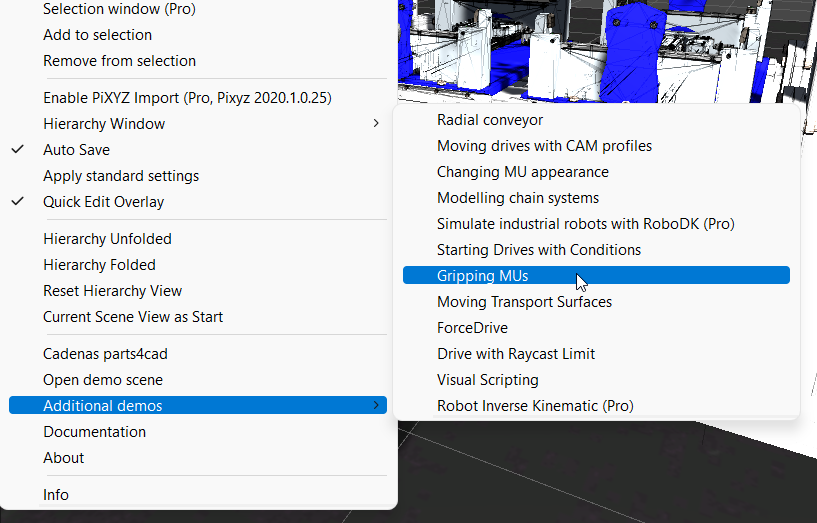
You might have an extreme number of nodes in your opcua server. Please limit it by selecting a topnode-id which has lower number of nodes.
Hello,
I have checked your upload.
The definition of the axis within the RobotIK component is missing. (see screenshot below).
Please define it and use the option above to update the drives.
There was also an error message in the console pointing in this direction.
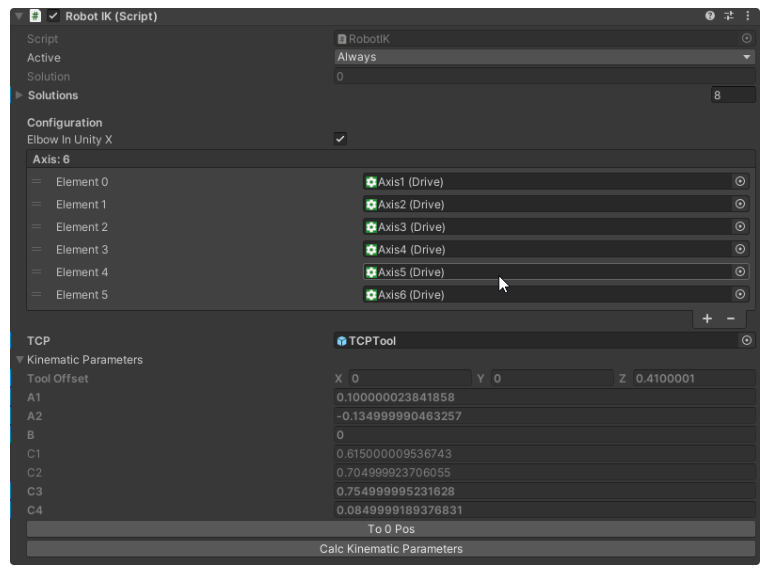
The upload is only available for us and will be deleted automatically after 30 days.
Hi,
would you please upload your project here: https://realvirtual.transfernow.net/de/push ?
That way we can check where the problem is coming from.
Hi, we do this if we do the IK preview in edit mode. Normally when you get out from a path or a target the items should be editable again.
Or you turn off the prieview mode here in the targets:
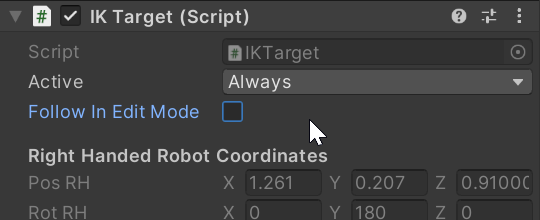
Hi, for our use cases we don't have the need so far for doing this calculation. I don't think that we are going to implement this in the near future. You could implement what you described, our source code is open for our customers.
Hi, I was able to connect with your type of OPCUA server. I will send you in a private message a beta. If successful it will be included in our next release (2021.15).
Customer support service by UserEcho


We removed release on collssion non MU in latest release and also did some changes on the Fixer. Please check with the latest version (2021.16). There should also be a solution for your situation how you can solve it without "Release on collission non MU". You should update because in some signal conditions fixer did not worked properly in versions before 2021.16.